許多用戶遇到過當將外部硬碟連接到正在工作的Windows 10/11/7/8,收到“訪問被拒絕”錯誤。它會提示您“位置不可用”、“訪問被拒絕”、“磁碟機不可訪問”等。這個錯誤很常見,一旦故障發生,您將無法繼續訪問外接硬碟上的檔案與資料夾。如何修復?有很多方法可以解決外部硬碟訪問被拒絕的錯誤。

為什麼我的外部硬碟訪問被拒絕?
拒絕訪問的外部硬碟的原因可能有很多。一些常見的有:
- 硬碟未正確連接
- 硬碟權限設定:某些用戶帳戶可能沒有訪問或修改硬碟上的資料的權限。
- 硬碟檔案系統損壞
- 硬碟被損壞:可能是由於使用不當、斷電、固件損壞或病毒攻擊造成的。
其實當遇到外接硬碟訪問被拒絕錯誤,甚至在遇到磁碟機故障時,有一種觀念我們必須要養成:那就是當錯誤發生,裝置中的檔案將岌岌可危,任何的修復都可能導致檔案的損壞或丟失。所以我們首要做的是先創建磁碟機/檔案備份或是檔案救援。等一切重要的和必須的檔案被復原,妥善保管後,我們才可以著手去修復磁碟機錯誤。
找回訪問被拒絕的外接硬碟檔案
外接磁碟機的故障也是一樣的。雖然外接存儲裝置無法訪問,從而也無法訪問磁碟機。我們首先找回訪問被拒絕的外接硬碟檔案,然後再修復訪問被拒絕錯誤。以下部分將指導您完成整個過程。
找回無法訪問外接裝置檔案資料的最簡單方法是使用Bitwar檔案救援軟體。它是市場上最好的檔案救援應用程式之一,支持:
- 從各類存儲裝置中救回刪除、丟失、格式化或損壞的檔案:包括電腦Windows/Mac,硬碟,外接硬碟、記憶卡,隨身碟,資源回收筒,數碼相機等。
- 可支持救援所有檔案類型,包括照片、影片、Office 文檔、音頻等。
- 輕鬆救援因意外刪除、格式化、丟失分區、損壞、系統崩潰、病毒攻擊等而丟失的檔案。
- 支持復原前預覽多種類型的檔案。支持保存掃描記錄等。
- 支持Windows與Mac系統上使用。
Bitwar檔案救援軟體官網:https://www.bitwarsoft.com/zh-tw/data-recovery-software
免費下載安裝Bitwar檔案救援軟體:
步驟1:啟動安裝後的Bitwar檔案救援軟體,並將訪問被拒絕的外接硬碟連接到電腦,無論其是否被識別出檔案系統。僅確保電腦的磁碟管理中發現外接硬碟接入即可。
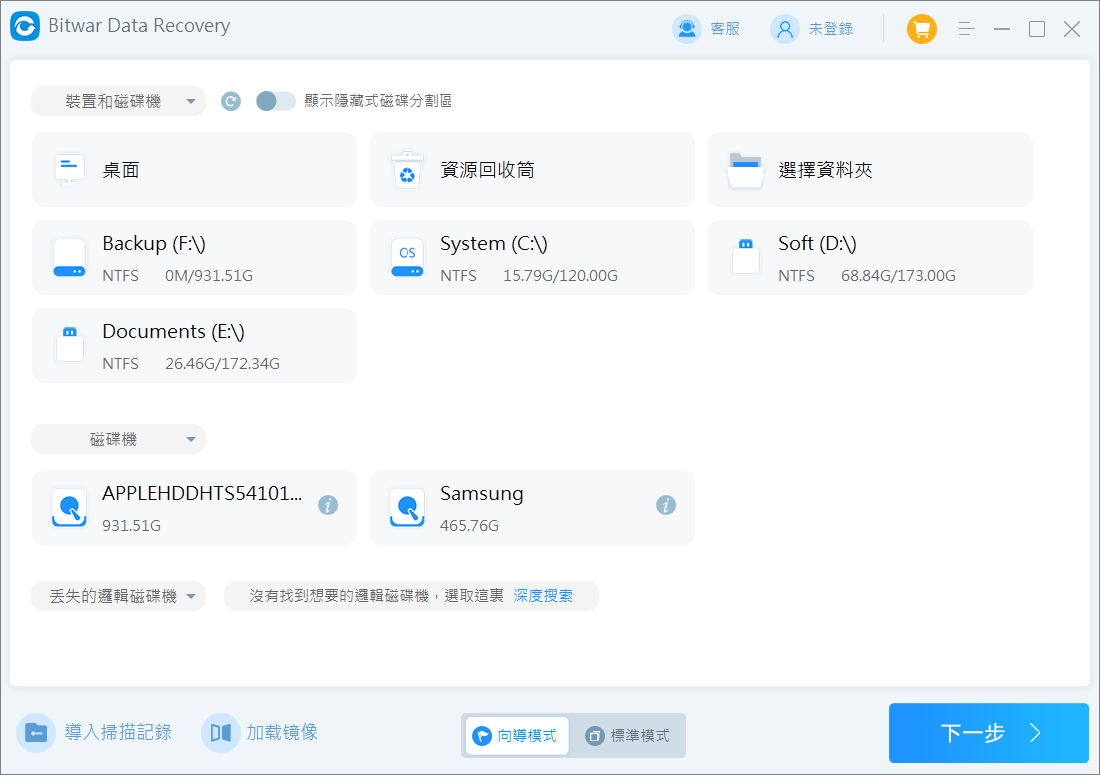
步驟2:選擇快速掃描與要救援的檔案類型,然後單擊掃描按鈕。
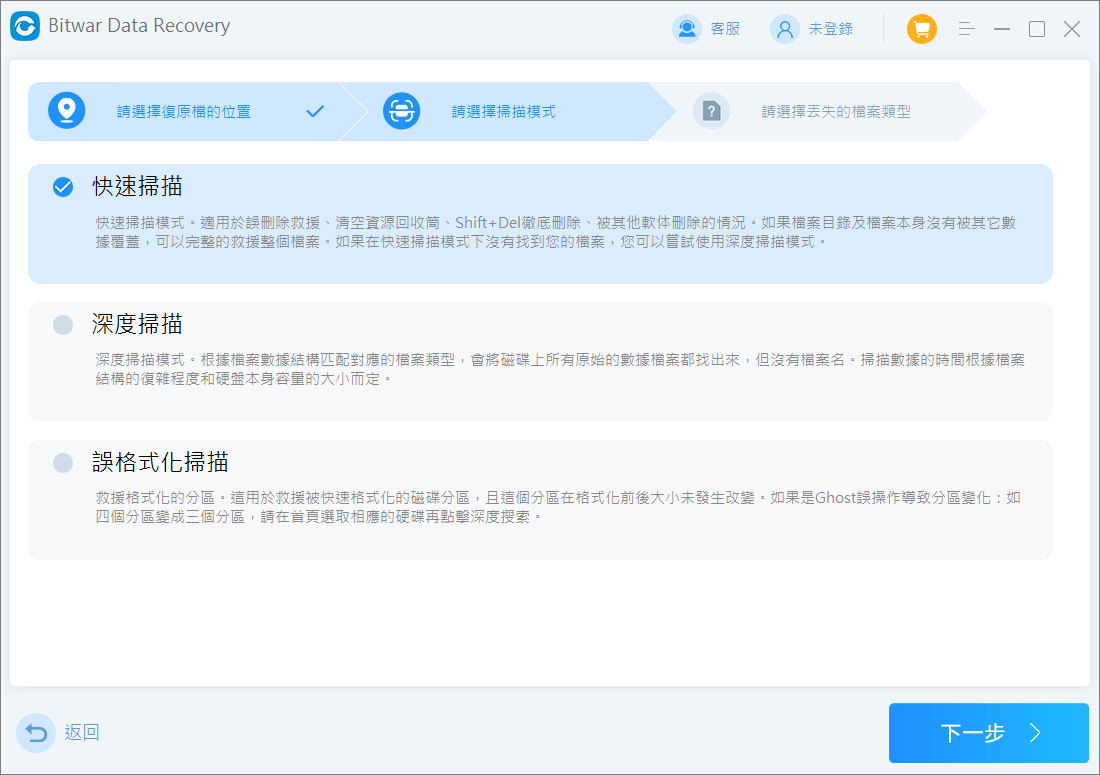
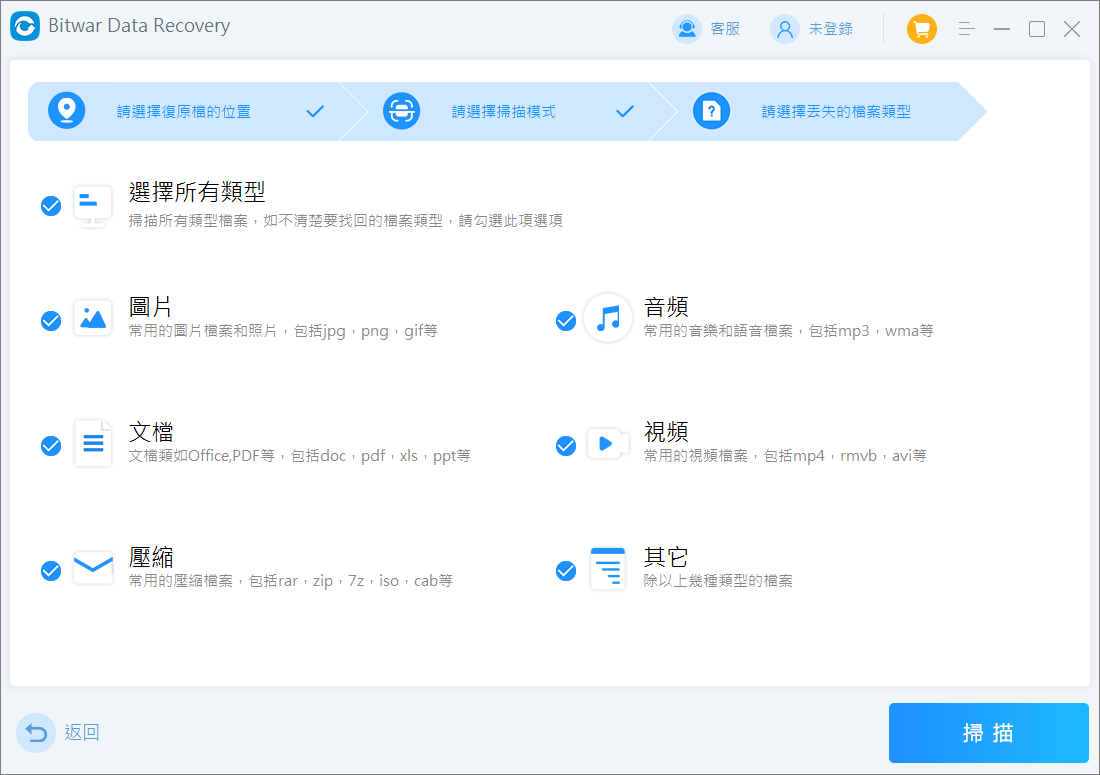
步驟3:掃描將快速地進行。所有被掃描到的檔案將被列出。您可以根據要救援的檔案名、類型、路徑等找到想要復原的檔案與資料夾,然後預覽它們。
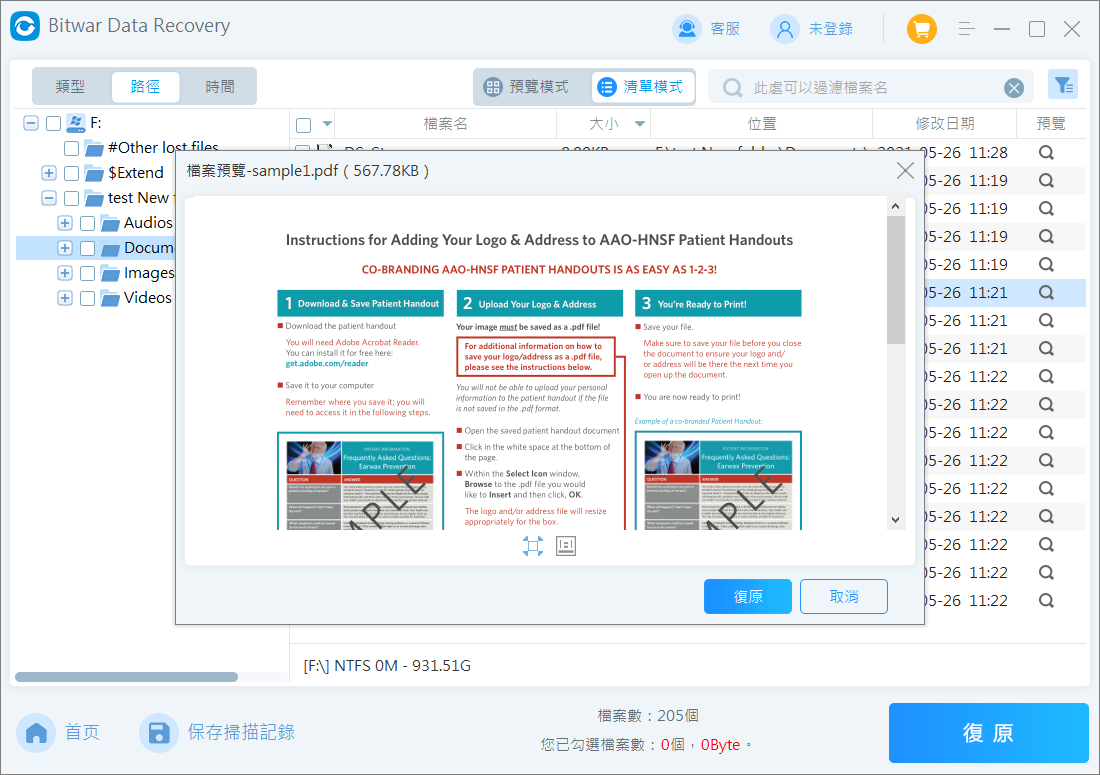
步驟4:選中要救援的檔案,然後單擊復原按鈕將其保存到電腦磁碟區或其他存儲裝置。
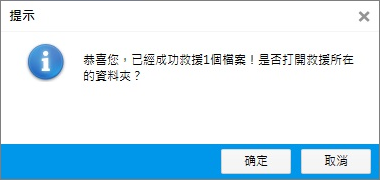
您也可以單擊軟體下方的“保存掃描記錄”,將掃描記錄妥善保存,以備下次導入復原檔案。
現在您將可以修復外接硬碟訪問被拒絕的錯誤了。
修復外接硬碟訪問被拒絕
我們將探討外部硬碟訪問被拒絕問題的各種修復方法。
方法 1:檢查磁碟機連接
通常,電纜連接不正確或USB端口出現故障可能是您無法訪問外部硬碟的原因。您可以執行以下一些操作來確定是否屬於這種情況並解決問題:
- 將外接硬碟直接連接到主機板的USB端口。
- 更換 USB 電纜並重新連接磁碟機。
- 將外部硬碟連接到另一台電腦,查看磁碟是否顯示訪問被拒絕。

方法 2:使用 Windows 安全選項卡修復訪問
解決外部硬碟訪問被拒絕問題的有效方法是檢查Windows 中的權限設定並進行修改。本質上,您需要擁有外部硬碟的所有權,並確保您的用戶帳戶擁有讀取/寫入磁碟機資料的完全權限。以下是在 Windows 10/11 上執行此操作的方法:
- 打開檔案總管,右鍵單擊外部硬碟,然後單擊內容。

- 在“內容”中,單擊“安全”選項卡。在這裡,單擊窗口底部的“進階” 。這將打開磁碟機的“進階安全設定”窗口。
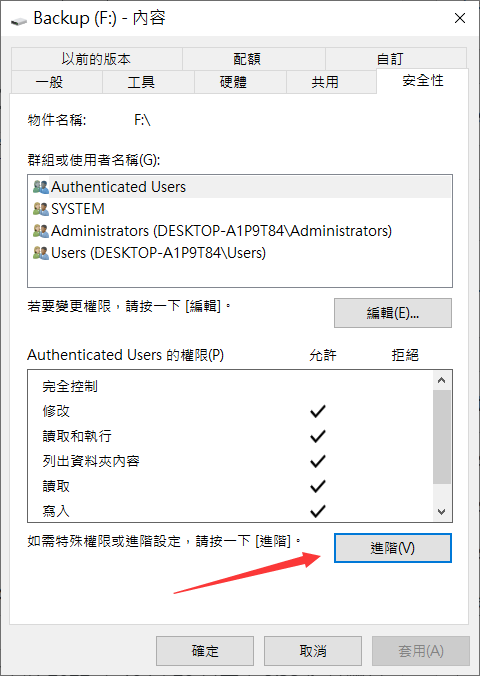
- 單擊“變更”。
- 在“對象名稱”文本框中,輸入您的想要完全控制外接硬碟的用戶帳戶的名稱,然後單擊“檢查名稱”。單擊“確定”。
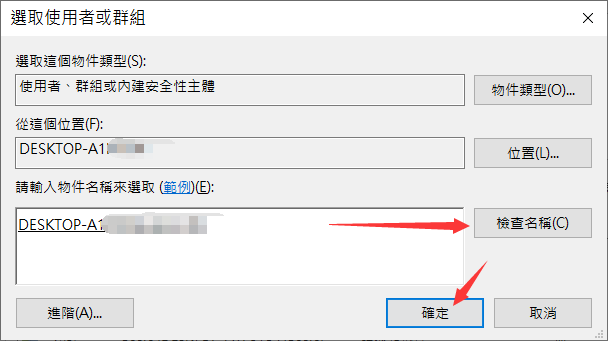
- 勾選“取代子容器與對象的所有者”複選框。
限會員,要發表迴響,請先登入




